En fil med .AHK-filtillägget är en AutoHotkey Script-fil. Det är en vanlig filtyp som används av AutoHotkey, ett gratis skriptverktyg för automatisering av uppgifter i Windows.
AutoHotkey kan använda den här filen för att automatisera saker som att klicka på fönstermeddelanden, skriva bokstäver och siffror och mer. Det är särskilt användbart för långa, utdragna och repetitiva handlingar som alltid följer samma steg.
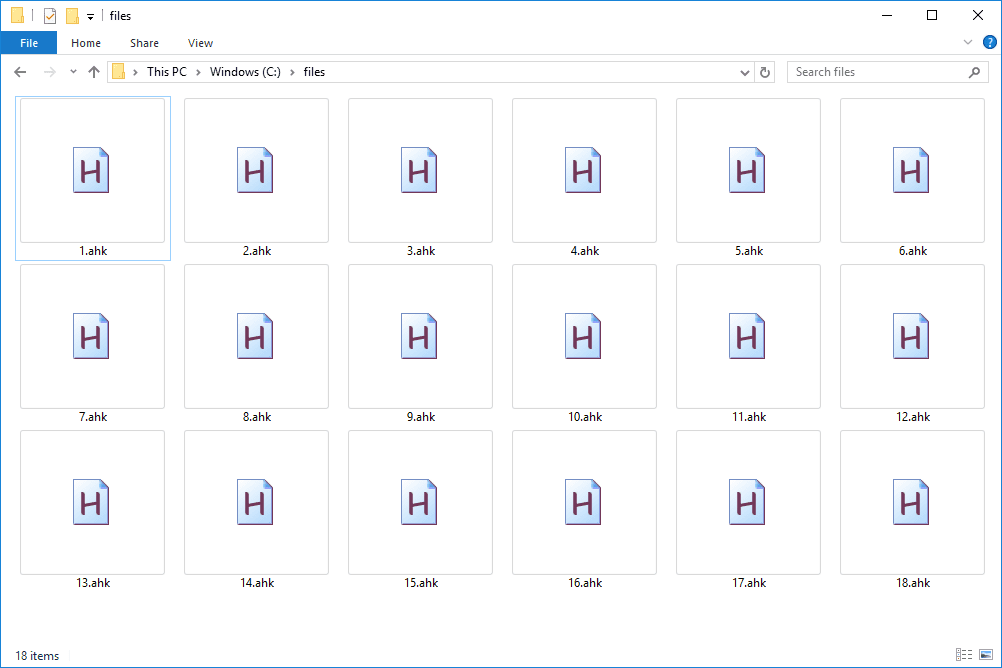
Hur man öppnar en AHK-fil
Även om AHK-filer bara är textfiler förstås de och körs de bara inom ramen för det gratis AutoHotkey-programmet. Den måste installeras för att filen ska kunna utföra de uppgifter som den skrevs för att utföra.
Så länge syntaxen är korrekt förstår programvaran vad som står i filen som en serie kommandon som AutoHotkey ska följa.
Var extra försiktig med att bara använda körbara filer som dessa som du själv har skapat eller som du har laddat ner från en betrodd källa. Det ögonblick som en AHK-fil finns på en dator som har AutoHotkey installerat är det ögonblick du riskerar din dator. Filen kan innehålla skadliga skript som kan skada både dina personliga filer och viktiga systemfiler.
AutoHotkey-nedladdningssidan innehåller både programvarans fullständiga installationsversion och ett bärbart alternativ för både 32-bitars och 64-bitarsversioner av Windows.
Allt detta sagt, eftersom AHK-filer är skrivna i ren text, kan alla textredigerare (som Anteckningar i Windows eller en från vår lista över bästa gratisredigerare) användas för att bygga stegen och göra ändringar i befintliga filer. Återigen måste dock AutoHotkey installeras för att kommandona som ingår i textfilen faktiskt ska göra något.
Det betyder att om du skapar en AHK-fil på din dator och den fungerar bra med AutoHotkey installerad, kan du inte skicka samma fil till någon annan som inte har programvaran installerad och förväntar sig att den också fungerar för dem. Det är naturligtvis om du inte konverterar den till EXE, vilket du kan lära dig mer om i avsnittet nedan.
Det kanske inte verkar som att du har öppnat en AHK-fil om instruktionerna i filen inte gör något självklart. Till exempel, om din är inställd på att bara skriva ut en mening efter att du har angett en speciell kombination av tangentbordskommandon, öppnar den specifika filen inte något fönster eller indikerar att den körs. Men du vet säkert att du har öppnat ett om det är konfigurerat för att öppna andra program, stänga av din dator etc. - något uppenbart.
Alla öppna skript visas dock i Aktivitetshanteraren som AutoHotkey, liksom i meddelandefältet i Windows aktivitetsfält. Så om du inte är säker på om en AHK-fil för närvarande körs i bakgrunden, se till att kontrollera dessa områden.
Hur man konverterar en
AHK-filer kan konverteras till EXE så att de kan köras utan att uttryckligen behöva installera AutoHotkey. Du kan läsa mer om konvertering till EXE på företagets Konvertera ett skript till en EXE (ahk2exe) -sida.
I grund och botten är det snabbaste sättet att göra det genom att högerklicka på filen och välja Kompilera skript alternativ. Du kan också göra den här konverteringen via Ahk2Exe-programmet som ingår i AutoHotkeys installationsmapp. Du kan söka efter den via Start-menyn eller titta i den här mappen:
C: Program Files AutoHotkey Compiler
AutoIt är ett program som liknar AutoHotkey men använder istället AUT- och AU3-filformaten. Det kanske inte finns ett enkelt sätt att konvertera AHK till ett av dessa format, så du kan behöva skriva om skriptet helt i AutoIt om det är det du letar efter.
Exempel på AHK-filer
Nedan följer några exempel som du kan använda på några minuter. Kopiera bara en till en textredigerare, spara den med .AHK-filtillägget och öppna den sedan på en dator som kör AutoHotkey. De körs i bakgrunden (du kommer inte "se" dem öppna) och fungerar direkt när motsvarande tangenter utlöses.
Den här visar eller döljer dolda filer varje gång fönster och H knapparna trycks samtidigt. Detta är mycket snabbare än att manuellt visar / döljer dolda filer.
; Använd Windows Key + H för att visa eller dölja dolda filer
#h ::
RegRead, HiddenFiles_Status, HKEY_CURRENT_USER, Software Microsoft Windows CurrentVersion Explorer Advanced, Hidden
Om HiddenFiles_Status = 2
RegWrite, REG_DWORD, HKEY_CURRENT_USER, Programvara Microsoft Windows CurrentVersion Explorer Advanced, Hidden, 1
annars
RegWrite, REG_DWORD, HKEY_CURRENT_USER, Programvara Microsoft Windows CurrentVersion Explorer Advanced, Hidden, 2
WinGetClass, eh_Class, A
Om (eh_Class = "# 32770" ELLER A_OSVersion = "WIN_VISTA")
skicka, {F5}
Else PostMessage, 0x111, 28931 ,,, A
Retur
Följande är ett mycket enklare AutoHotkey-skript som är helt redigerbart efter eget tycke. Det öppnar ett program med en snabb kortkommando. I det här exemplet har vi ställt in skriptet så att Anteckningar öppnas när WIN + N är tryckt.
#n :: Kör anteckningsblock
Här är en liknande som snabbt öppnar kommandotolken var som helst:
#p :: Kör cmd
Se snabbreferens för AutoHotkey för syntaxfrågor och andra skriptexempel.
Kan du fortfarande inte öppna den?
Om din fil inte körs när AutoHotkey är installerad, och särskilt om den inte visar textkommandon när den visas med en textredigerare, finns det en riktigt bra chans att du inte har en AutoHotkey Script-fil.
Vissa filer använder ett suffix i slutet som stavas mycket som ".AHK" men det betyder inte att du ska behandla filerna som lika - de öppnas inte alltid med samma program eller konverteras med samma verktyg.
Till exempel kanske du verkligen har en AHX-fil, vilket är en WinAHX Tracker Module-fil som inte har någon relation till skriptfiler som används med AutoHotkey. Eller så kan det vara en AHS-fil som används med Photoshop.
Ett annat liknande ljud men helt annorlunda filtillägg är APK. Det här är applikationer som körs på Android-operativsystemet och är så långt från textfiler som möjligt, så om du har en av dem kommer du inte att kunna använda AutoHotkey-öppnare ovanifrån för att öppna den.
ASHX-filer är ett annat exempel. Endast en bokstav läggs till i filtillägget, men formatet har istället att göra med ASP.NET-webbserverapplikationer.
Poängen här är att undersöka filändelsen som den använder så att du kan hitta rätt program som kan öppna eller konvertera filen.
